
Når du åbner File Explorer på Windows 11, åbnes den med standard privilegier som standard. Du kan dog nogle gange finde dig selv nødt til at køre den med forhøjede privilegier for at udføre visse opgaver med adminrettigheder.
Åbn File Explorer med Admin Rights ved hjælp af EXE-filen
For at åbne File Explorer med Admin Rights ved hjælp af sin .exe-fil, skal du først Åbn File Explorer normalt . Du kan gøre dette ved at trykke på Windows + E-tastaturgenvejen eller ved at klikke på ikonet File Explorer i proceslinjen. Mangler det fra din proceslinje? Lær hvordan du PIN-fil explorer til Windows 11-proceslinjen .
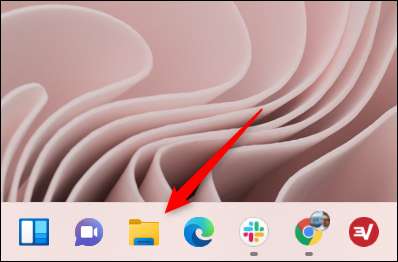
Næste, find File Explorer's EXE-fil i "Denne pc & GT; Windows (C :) & GT; Windows "filsti. Højreklik på filen File Explorer, og vælg derefter " Kør som administrator "I kontekstmenuen.
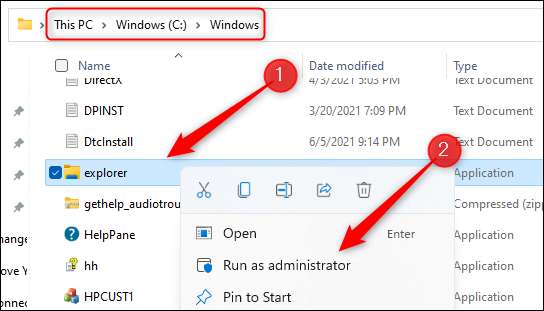
En ny forekomst af File Explorer åbner med administrative privilegier.
RELATEREDE: Hvad betyder "Kør som administrator" i Windows 10?
Åbn File Explorer med Admin Rights ved hjælp af Task Manager
Du kan også åbne File Explorer med Admin Rights ved hjælp af Task Manager. Open Task Manager Ved at trykke på Ctrl + Shift + Escape på dit tastatur. Når du har åben, skal du klikke på "Flere detaljer" nederst i vinduet.

Task Manager vil udvide, vise forskellige oplysninger om aktuelt kørende apps. Klik på fanen "Fil" i menulinjen, og klik derefter på "Kør ny opgave" i rullemenuen, der vises.
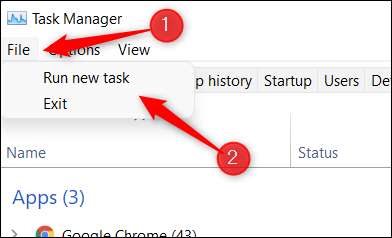
Vinduet Opret nyt opgave vises. Skriv "Explorer.exe" i tekstfeltet Næste for at åbne, markere feltet ud for "Opret denne opgave med administrative rettigheder", og klik derefter på "OK".
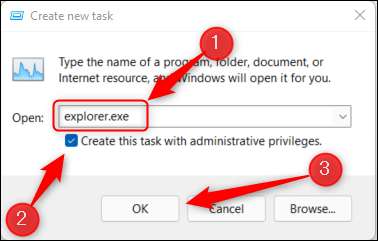
File Explorer åbner derefter med admin-privilegier.
Med File Explorer, der kører med forhøjede privilegier, kan du nu søge efter hvilken app eller fil, du vil have adgang til. Sørg for, at filen eller mappen du leder efter, ikke skjult , selvom.
RELATEREDE: Sådan vises skjulte filer på Windows 11







